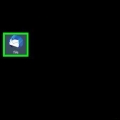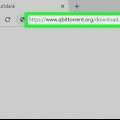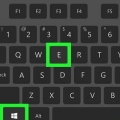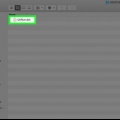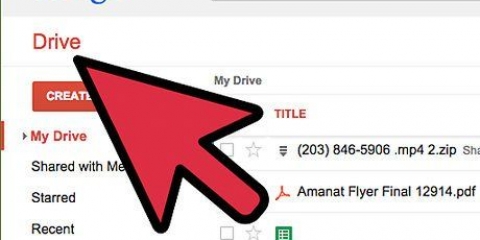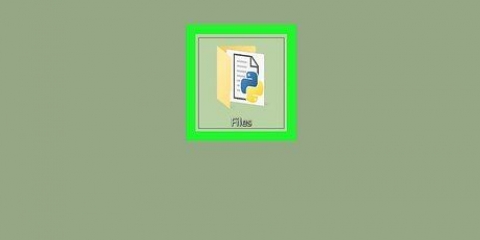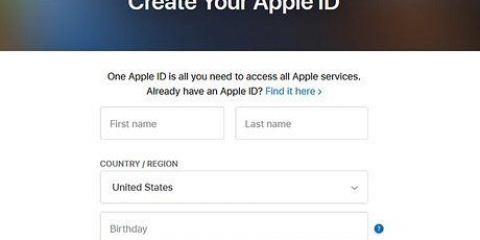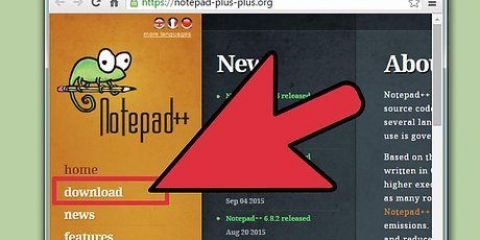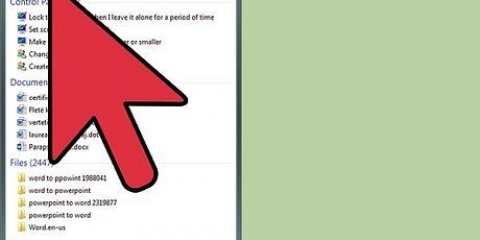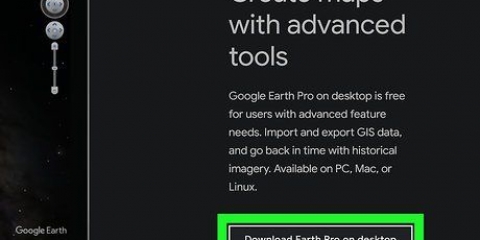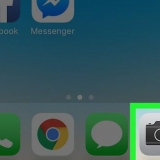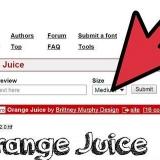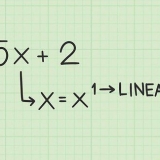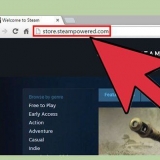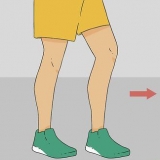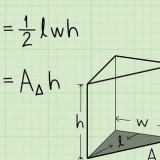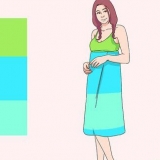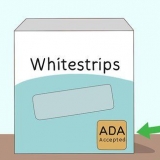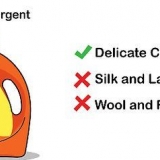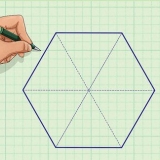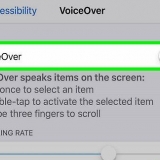Tik op Om te soek in die onderste regterhoek van jou skerm. Tik die soekbalk bo-aan die skerm. tipe winmaildat opener. Tik op Om te soek. Tik op Om af te laai langs die naam `Winmaildat Opener` boaan die lys. Voer jou Touch ID, Face ID of Apple ID wagwoord in.



Jy sal dalk af moet blaai om die aanhangsel te vind. As die aanhangsel reeds oopmaak winmail.daardie Opener, kan jy die volgende twee stappe oorslaan.



Maak die oopSpeel winkel. Tik op die soekbalk. tipe winmail. Tik op winmail.daardie Opener in die aftreklys. Tik op te installeer. 




Winmail.maak dit oop
Inhoud
Hierdie artikel sal jou wys hoe om die inhoud van die lêer te verander winmail.Watter kan sien. Hierdie lêer verskyn as `n aanhangsel by e-posse wat met die Microsoft Outlook-e-posprogram gestuur word. Daar is verskeie aanlyndienste en mobiele toepassings wat jy kan gebruik om die lêer oop te maak. Hou in gedagte dat die inhoud van winmail.Watter is altyd dieselfde as die inhoud van die e-pos self. So as jy die e-pos kan lees, is daar geen rede om die aanhangsel oop te maak nie.
Trappe
Metode 1 van 3: Op `n rekenaar

1. Laai dit af winmail.Watter-lêer. Jy kan dit gewoonlik doen deur die e-pos met die aanhegsel oop te maak, en dan op die Aflaai-knoppie langs of op die voorskou van die lêer te klik.
- Jy sal dalk nou `n stoorplek moet kies of die aflaai moet bevestig voordat jy die lêer kan aflaai.

2. Maak die webwerf oop om winmail.Watter-om lêers mee oop te maak. Gaan na https://www.winmaildat.com/ in jou rekenaar se webblaaier. Hierdie webwerf stel jou winmail.Watter-lêer in `n leesbare RTF-dokument wat jy in Microsoft Word kan oopmaak (of, as jy nie Word het nie, met `n ander teksprogram soos WordPad of TextEdit).

3. klik opSnuffel. Dit is `n grys knoppie bo-aan die bladsy. Jy maak nou Explorer (Windows) of Finder (Mac) oop.

4. Kies jou lêer. Navigeer na die ligging van die winmail.Watter-lêer, en klik dit om dit te kies.

5. klik opOm oop te maak. Hierdie knoppie is in die onderste regterhoek van die venster. Die lêer sal nou na die webwerf opgelaai word.

6. klik opBegin. Jy sal hierdie knoppie in die middel van die bladsy vind. Die webwerf stel dit nou .Watter-lêer na `n Rich Text Format (RTF) lêer.

7. klik op die skakelboodskap liggaam. Jy kan hierdie skakel aan die bokant van die bladsy vind. Dit is hoe die RTF-lêer na jou rekenaar afgelaai word.
Weereens, jy sal dalk eers `n stoorplek moet kies of eers die aflaai moet bevestig.

8. Maak die RTF-lêer oop. Dubbelklik op die RTF-lêer om dit met die verstekprogram oop te maak. Wanneer die lêer oop is kan jy nou die teks van lees winmail.Watter lees.
Metode 2 van 3: Op `n iPhone

1. Laai die toepassing af Winmaildat Opener. Met hierdie gratis toepassing van die App Store kan jy winmail.Watter-maak lêers op jou iPhone oop:
App Store. - Maak die oop

2. Druk die tuisknoppie. Jy sal nou die App Store minimaliseer en na jou tuisskerm gaan.
Vir iPhone X en nuwer, druk die syknoppie hier.

3. Maak jou e-postoepassing oop. Tik die e-postoepassing waarheen jy die winmail.Watter aanhangsel gekry.

4. Maak die e-pos oop met diewinmail.Watter Bylaag. Jy doen dit deur die onderwerp van die e-pos te tik.

5. Kies diewinmail.Watter Bylaag. Tik op die aanhangsel onderaan die e-pos. Jy sal nou `n leë voorskou sien.

6. Tik daarop
Deel ikoon. Jy kan dit in die regter boonste hoek van jou skerm vind. (In sommige gevalle is dit in die onderste regterhoek.) Jy sal nou `n opwipkieslys oopmaak.
7. Blaai na regs en tik op die knoppieKopieer na Winmaildat Opener. Hierdie opsie is heel regs van die boonste ry programme in die opwipkieslys. Jy stuur nou die lêer na Winmaildat Opener, wat die lêer omskakel na `n RTF-lêer en dan die toepassing oopmaak.

8. Tik die RTF-lêer. Hierdie een is bo-aan die bladsy. Jy maak nou die RTF-lêer oop. Hier kan jy die inhoud van winmail.Watter.
Metode 3 van 3: Op Android

1. Laai die toepassing afwinmail.daardie Opener. Met hierdie gratis toepassing van die Google Play Winkel kan jy winmail.Watter-maak lêers op jou Android-toestel oop:

2. Druk die tuisknoppie. Jy kan dit aan die onderkant van jou Android-toestel vind. Op hierdie manier minimaliseer jy die toepassing wat oop is en gaan na die tuisskerm.

3. Maak jou e-postoepassing oop. Tik die e-postoepassing waarheen jy die winmail.Watter aanhangsel gekry.

4. Maak die e-pos oop met diewinmail.Watter Bylaag. Jy doen dit deur die onderwerp van die e-pos te tik.

5. Tik diewinmail.Watter Bylaag. Jy kan dit gewoonlik onderaan die e-pos vind. Die aanhangsel maak nou oop winmail.daardie Opener.

6. Tik die RTF-lêer. Hierdie een is bo-aan die bladsy. Jy maak nou die RTF-lêer oop. Hier kan jy die inhoud van winmail.Watter.
Wenke
As jou e-pos ander aanhegsels bevat wat jy nie kan oopmaak nie, kan jy die winmaildat-gebruik webwerf om daardie lêers ook leesbaar te maak.
Waarskuwings
- As jy die e-pos self kan lees, maak a winmail.Watter-lêer onnodig. Selfs as dit nodig is, sal die boodskapuitleg verlore gaan wanneer dit na RTF-lêer omgeskakel word.
Artikels oor die onderwerp "Winmail.maak dit oop"
Оцените, пожалуйста статью
Gewilde